Как установить Модуль «Такском» в «1С»
- Назначение и возможности Модуля для 1С от «Такском»
- Преимущества интеграции с 1С
- Подготовка к установке
- Пошаговая установка модуля
- Загрузка КриптоПро CSP
- Установка сертификата электронной подписи
- Настройка подключения к сервису «Такском»
- Первичная настройка и тестирование
- Советы по эффективному использованию Модуля для 1С
Как совместить работу в программе «1С» и электронный обмен документами без установки дополнительного программного обеспечения на ПК? Очень просто — такая возможность есть благодаря «Модулю для 1С» от компании «Такском». Он позволяет работать в учётной системе «1С» и одновременно обмениваться всеми необходимыми счетами, актами и письмами, не переключаясь между программами. Подробнее о том, что такое «Модуль для 1С», в чём его преимущества и как с ним работать, рассказываем в статье.
Назначение и возможности Модуля для 1С от «Такском»
Одним из решений компании «Такском» для программ «1С» является Модуль для обмена данными между «1С» и системами ЭДО. Сокращённо – «Модуль для 1С».
Главное преимущество данного решения – отсутствие необходимости переносить данные вручную из учётной системы в сервис ЭДО. Модуль будет полезен для обмена документацией всем подразделениям в компании – бухгалтерии, менеджменту, IT-отделу, административному отделу и пр.
«Модуль для 1С» интегрируется в используемую компанией или ИП версию «1С». Далее он сопрягается с сервисом ЭДО «Такском-Файлер», который позволяет отправлять и получать все необходимые документы, не переключаясь между программами.
«Такском-Файлер» – онлайн-сервис для ЭДО с контрагентами, доступен как в веб-версии, так и в виде мобильного приложения. Кроме того, это ПО поддерживает роуминг с сервисами других операторов ЭДО. А также позволяет пригласить контрагента в систему электронного документооборота прямо из программы «1С».
Преимущества интеграции с 1С
«Модуль для 1С» от компании «Такском» обладает рядом преимуществ. Среди них:
- лёгкая установка – нужно лишь его скачать и запустить;
- быстрое начало обмена документацией с контрагентами по ЭДО;
- удобство и быстрота принятия документов к учёту;
- наличие автоматического обмена информацией о маркированных товарах в цепочке от производителя через оптовый магазин до розничного ритейла (передача электронного УПД);
- автоматическая передача сведений о маркировке товаров в ЦПРТ.
Данное решение позволяет избежать сложной выгрузки документов из системы «1С», загрузки их в сервис ЭДО и ошибок. Кроме этого, решение от «Такском» позволяет быстро переходить на цифровой обмен документацией с контрагентами. Модуль для обмена документацией подойдёт как малому, так и крупному бизнесу.
Подготовка к установке
В связи с выходом нового формата УПД 5.03 и использовании в разработке Модуля 1С типовых методов ЭДО в 1С меняются условия по версии конфигурации 1С и наличию ИТС подписки.
Конфигурации, поддерживаемые «Модулем 1С»:
- Бухгалтерия предприятия 3.0 (3.0.150.29 и выше);
- Бухгалтерия предприятия КОРП 3.0 (3.0.150.29 и выше);
- Управление торговлей 11 (11.5.16.80 и выше);
- Управления нашей фирмой, редакция 3.0 (3.0.6.171 и выше);
- Розница, редакция 2.3 (2.3.18.17 и выше);
- Розница, редакция 3.0 (3.0.6.200 и выше);
- Комплексная автоматизация 2 (2.5.16.115 и выше);
- ERP Управление предприятием 2 (2.5.16.80 и выше).
Обратите внимание, что необходимо наличие ИТС подписки для обновления конфигурации и установки нужных для поддержки УПД 5.03 «патчей» и других изменений для корректной работы типового функционала «1С», включая новые ставки НДС и т.п. Если ИТС подписки нет, то рекомендуем её приобрести.
Изменения касаются пользователей, которым потребуется обновить версию конфигурации до требуемой и установить необходимый «патч» для поддержки УПД 5.03.
ВАЖНО! В конфигурации «Фреш» или в режиме веб-клиента «Модуль для 1С» от «Такском» не поддерживается.
Далее. Для работы «Модуля» необходим онлайн-сервис ЭДО «Такском-Файлер», так как необходим личный кабинет ЭДО в «Файлере».
Кроме того, обратите внимание, на то что инструмент от «Такском» предполагает неограниченное количество входящих материалов. Поэтому при покупке вы легко сможете подобрать необходимы вам пакет отправок в ЭДО «Файлера», который позволит осуществлять полноценный документооборот.
Кроме того, для обеспечения полноценной работы с ЭДО понадобятся:
- Электронная подпись. Сертификат позволяет придать юридическую силу электронным счетам, актам, письмам и т.д., делая их равнозначными бумажным.
- Рутокен. Сертифицированный защищённый USB-носитель (токен) для записи и хранения ЭП.
- Лицензии КриптоПро. Это программные продукты, которые используются в системах ЭДО. Они необходимы для создания и проверки ЭП, для обеспечения юридической значимости материалов в электронном виде.
Всё это можно приобрести в компании «Такском».
Пошаговая установка модуля
Перед активацией «Модуля для 1С» необходимо загрузить программу КриптоПро и привязать к ней сертификат электронной подписи.
Загрузка КриптоПро CSP
Пошагово это выглядит следующим образом.
- Запустить установочный файл (CSP Setup.exe).
- Нажать «Установить». При этом необходимо принять условия лицензионного соглашения и ввести серийный номер «КриптоПро CSP».
После завершения установки понадобится перезагрузить компьютер.
Чтобы считанные с токена ключи оставались в памяти сервиса (до завершения работы системы), включите режим кэширования. Для этого нужно:
- открыть программу «КриптоПро CSP»;
- перейти на закладку «Безопасность»;
- установить переключатель в положение «Использовать службу хранения ключей»;
- поставить галочку в поле «Включить кэширование»;
- нажать кнопку «ОК».
Настройка программы завершена и электронный документооборот в «1С» защищён.
Установка сертификата электронной подписи
Если электронная подпись на съёмном носителе, сначала вставьте токен в компьютер. Установка сертификата для Windows выглядит следующим образом:
Запустите «КриптоПро CSP» и перейдите на вкладку «Сервис».
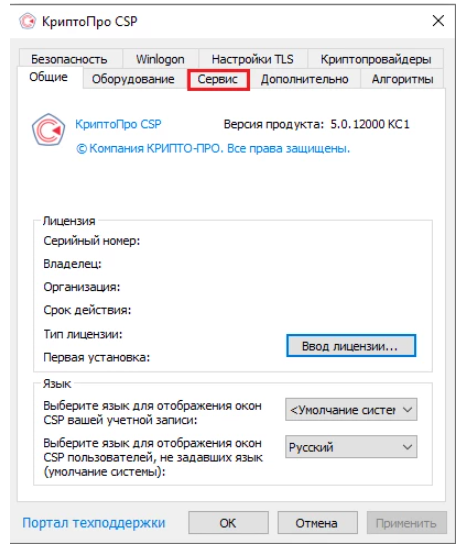
Нажмите «Просмотреть сертификаты в контейнере».
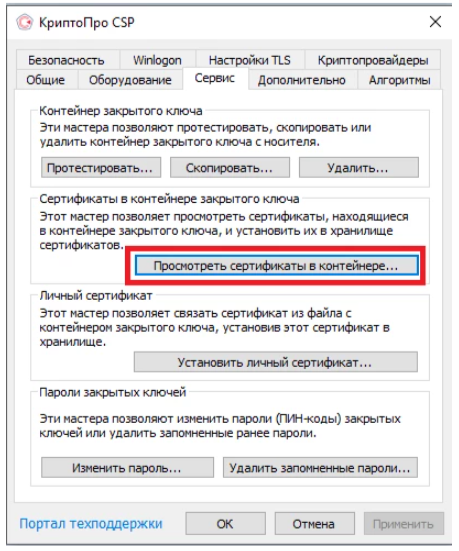
Нажмите «Обзор».
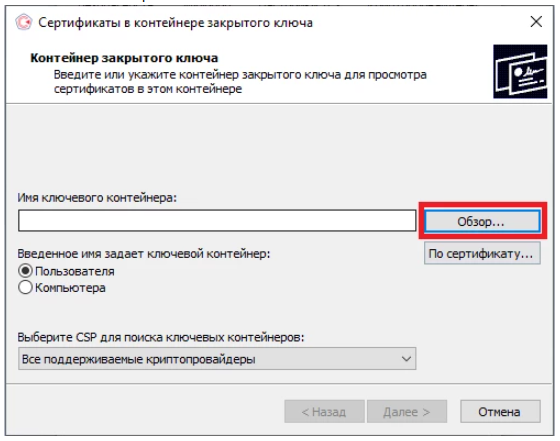
Выберите из списка нужный контейнер и нажмите «Ок».

Нажмите «Далее».
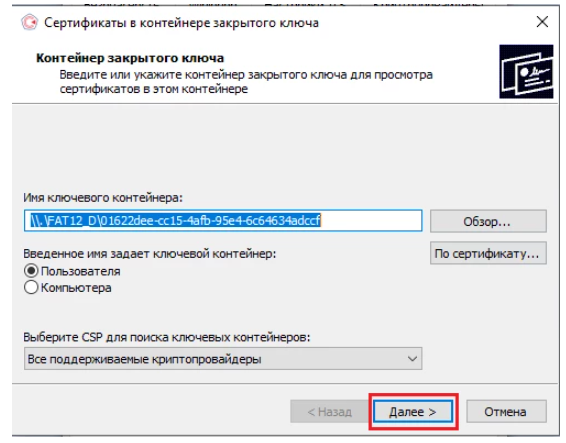
Нажмите «Установить».
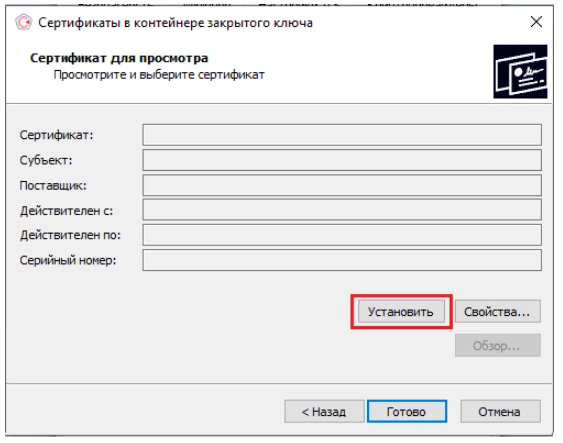
Если сертификат на данном рабочем месте уже был установлен, появится сообщение, что такой сертификат уже есть в хранилище. Нажмите «Да», чтобы заменить его, и «Ок» в ответ на сообщение об успешной установке, затем «Готово».
Нажмите «Ок».
Эти действия необходимо выполнить для каждого сертификата. На этом установка сертификата закончена.
Настройка подключения к сервису «Такском»
Теперь рассмотрим небольшую инструкцию по подключению к сервису «Такском» и последующей настройке. Для этого необходимо:
- Запустить учётную систему «1С».
Выбрать пользователя, ввести пароль и нажать кнопку «Войти».
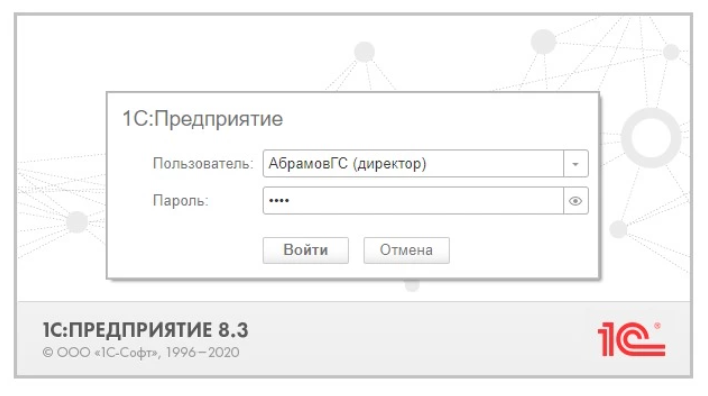
В меню программы «1С» в разделе «Настройки» нужно выбрать опцию «Файл» и, далее, «Открыть».
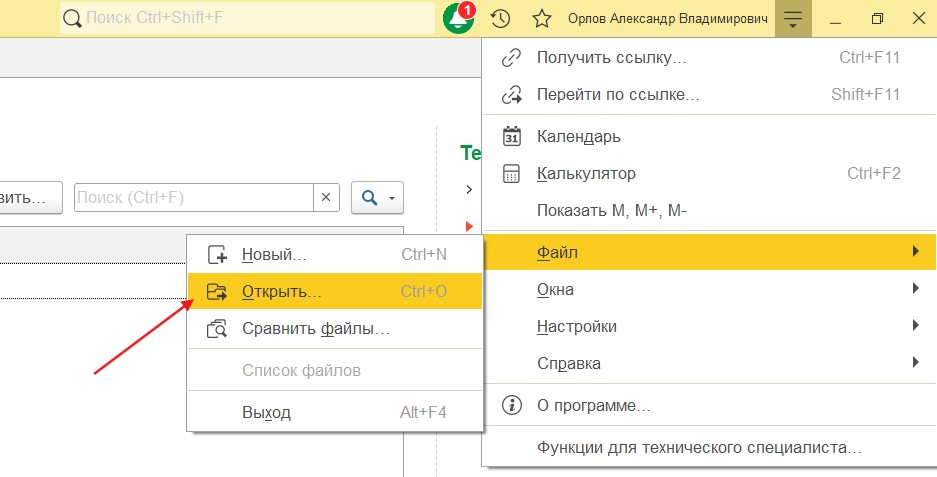
- В открывшемся окне следует выбрать файл «Модуля для 1С», который поступил на контактный e-mail после его оплаты. Указанный файл будет в письме с темой: «ООО Такском: Лицензии на право использования ПО» с адреса lic@rb.taxcom.ru. Ссылка на скачивание находится во вложенном документе «Модуль взаимодействия ПО Такском-Файлер с программами 1С (обработка).rtf».
- Нажать кнопку «Открыть».
Откроется окно установки соединения. В поле «Организация» необходимо выбрать нужную организацию. А в поле «Сертификат» выбрать сертификат, привязанный к кабинету в «Такском-Файлере». При необходимости нужно указать пароль, если он установлен. В поле «Идентификатор организации» ввести идентификатор кабинета в «Файлере» — это необходимо, если выбранный сертификат привязан к нескольким кабинетам в сервисе ЭДО.
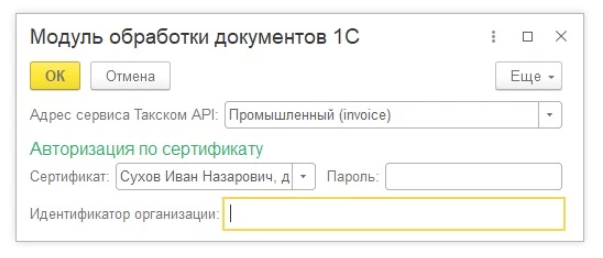
- После заполнения требуемых полей нужно нажать «ОК».
Настройка «Модуля для 1С» для выбранной организации будет завершена.
Первичная настройка и тестирование
Для того чтобы начать обмен документами, также потребуется небольшая настройка.
В программе «1С» необходимо проверить, корректно ли указана организация в поле «Организация». Если некорректно, то выбрать нужную. Далее нажать «Установить соединение», если оно не установлено.
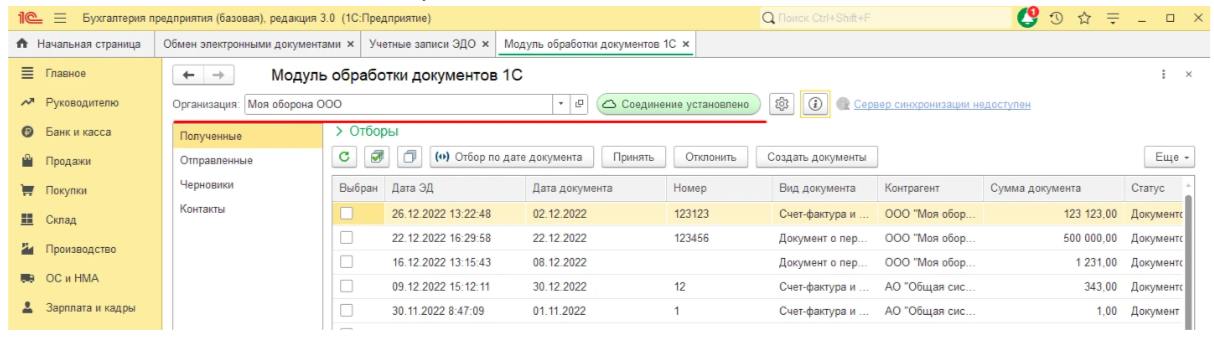
На вкладке «Отборы» нужно указать необходимый период. Обычно по умолчанию стоит 7 календарных дней от текущей даты. Далее — нажать «Обновить список» (это кнопка в виде круглой зелёной стрелки).

Двойным кликом открыть документ. После ознакомления нужно вернуться на вкладку с полученными документами, закрыв «Карточку документа» (закрывается по кнопке «Закрыть» или кликом по значку «Крестик»), отметить документы галкой и нажать «Создать документы» для выгрузки в учётную систему. После этого необходимо выбрать опцию «Сопоставить автоматически». Также создать документ можно непосредственно из карточки.
Если есть несопоставленная номенклатура, нужно нажать на пустое поле в столбце «Номенклатура, Ед. изм.» и выбрать в выпавшем списке опцию «Показать все». Там в справочнике организации появится необходимая номенклатура.
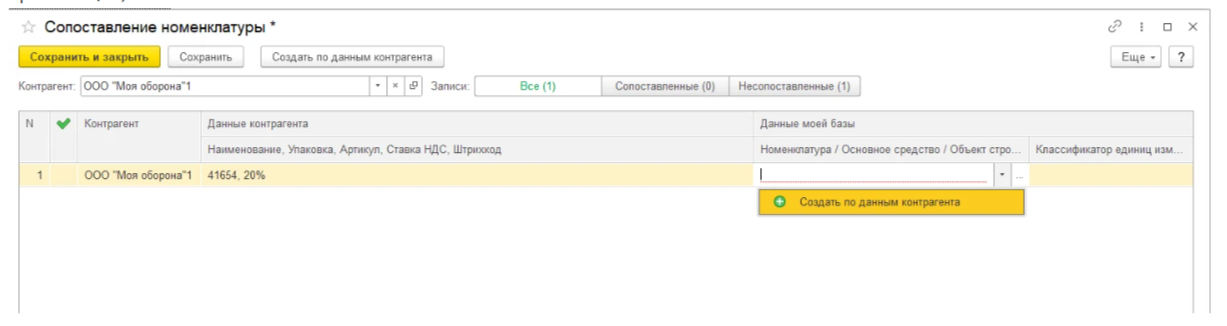
Далее нужно нажать кнопку «Сохранить и закрыть», перейти на вкладку «Полученные», выбрать необходимый документ и нажать «Принять». Если документ не был загружен в учётную систему, возникнет уведомление с сообщением о необходимости загрузить его.
Настройка и пробный обмен документами завершён.
Советы по эффективному использованию Модуля для 1С
Несколько полезных рекомендаций по работе с «Модулем для 1С».
Напомним, что «Модуль для 1С» от компании «Такском» имеет несколько технических условий. Повторимся, что в режиме веб-клиента и конфигурации «Фреш» данное решение не работает. Поэтому перед приобретением убедитесь, что ваша учётная система поддерживает работу с «Модулем для 1С».
Чтобы ЭДО с «Модулем» было максимально выгодным, уделите внимание выбору тарифа. Решение от «Такском» имеет 2 тарифных плана: входящие и исходящие или только входящие.
- Входящие и исходящие
Тариф складывается из лицензии – 10 000 руб., неограниченного количества входящей документации (бесплатно) от контрагентов и выбранных пакетов отправок через сервис ЭДО «Такском-Файлер». Пакеты зависят от настройки – от 100 до 10 000 отправок. Соответственно итоговая стоимость тарифа варьируется, начиная с 11 500 руб. в год. - Входящие
Такой тариф включает стоимость лицензии – 10 000 руб. в год и неограниченное количество бесплатных входящих. При этом отдельно сервис ЭДО «Файлер» устанавливать на ваш ПК не придётся.
и получайте новости первыми!